PDF不仅可以储存文字,还可以储存图片和音频类的文件,除此之外PDF还可以添加上公章作为凭证,下面我们跟随万兴PDF专家一起来了解一下pdf编辑器如何给pdf合同加盖图章的相关资料吧。
pdf编辑器如何给pdf合同加盖图章步骤一
首选先制作公章图片,制作一枚公章图片主要是为了后面,可以加盖到PDF文档上。制作的过程其实非常简单,我们不需要熟悉或了解任何图像处理技术,只需要借助一些现成的、免费的在线公章制作网站就可以了。一般来说,制作完成的公章图片都是采用白色背景色,这样可以跟大部分需要盖章的文档进行融合。
pdf编辑器如何给pdf合同加盖图章步骤二
将公章制作好之后我们把公章保存,然后运行迅万兴PDF专家软件,打开软件之后,选择工具 – 注释和标记中先找到图章工具在图章工具展开之后即可看到 “图章面板”,在面板当中即可添加我们刚刚制作好的公章图像。点击下图片中的文件夹图标公图章面板,添加刚刚放到桌面上的公章图片。
pdf编辑器如何给pdf合同加盖图章步骤三
添加了公章图片之后,记得在底部“目标集合”点击“添加新的”,然后输入一个集合的名字,才能够点击“确定”进入完成添加。
pdf编辑器如何给pdf合同加盖图章步骤四
点击界面的“打开”选项,将需要添加的图章的PDF合同文件打开。打开PDF合同文件之后,首先需要点击软件界面的“图章”功能,然后点击里面的“图章调板”选项。进入图章调板界面之后,需要点击“从文件新建”选项,打开准备好的图章文件。
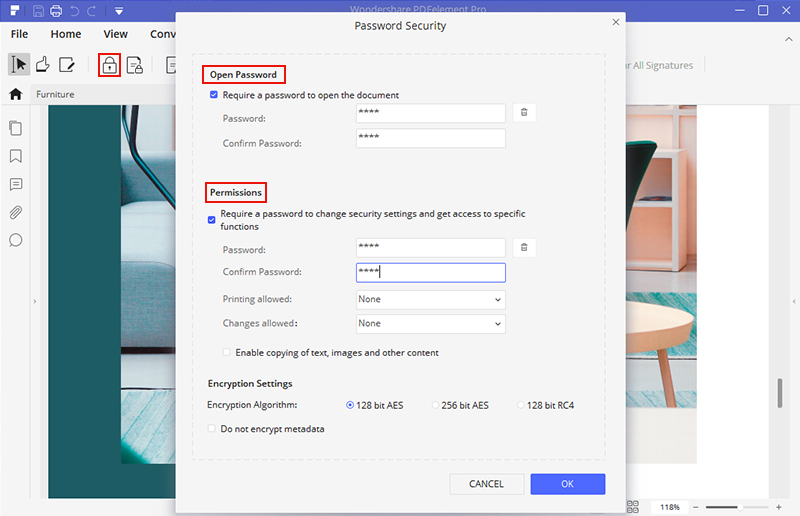
pdf编辑器如何给pdf合同加盖图章
pdf编辑器如何给pdf合同加盖图章步骤五
接下来点击“添加新的”选项,修改新图章的名称,然后点击“确定”选项,即可将新图章添加到软件当中。最后将添加的新图章添加到PDF文件当中,即可完成图章添加操作。
pdf编辑器如何给pdf合同加盖图章?相信看完了万兴PDF专家的介绍之后你已经学会了如何给PDF合同加盖图章了,那就赶紧实操一下吧!

